
Edmund Richardson
0
2993
132
PDF-er er en af de mest almindelige filtyper, du støder på, når du bruger en computer. Hvis du har brug for at fremstille et udskriftsjob i høj kvalitet, stille et dokument til rådighed online, arkivere gamle data eller kombinere flere formater (tekst, billeder, tabeller osv.), Er der en god chance for at du finder dig selv hen til PDF format.
På trods af deres hundreder af fordele kommer de til kort når det kommer til redigering. Medmindre du har luksusen til at bruge Adobe Acrobat Pro til at administrere dine PDF-filer - branchens guldstandard - er det bare ikke så let at redigere PDF-dokumenter 5 Værktøjer til at konvertere og redigere PDF-format 5 Værktøjer til at konvertere og redigere PDF-formatet Der er en antal værktøjer, der gør det meget lettere at arbejde med PDF-filer. Fra en enkel måde at konvertere filer har vi fem PDF-relaterede værktøjer. som det er at redigere Microsoft Office-dokumenter.
Men rol ikke, alt går ikke tabt. Hvis du desperat har brug for at redigere en PDF, er der nogle gode gratis værktøjer til rådighed. Her er fem af de bedste.
1. PDF-pjece
Nøglefunktion: Oprettelse af PDF-pjecer.
PDF-pjece har en simpel forudsætning: at lade dig oprette en pjece fra eksisterende PDF-filer. Det er især nyttigt, hvis du har et dokument gemt som separate filer, fordi din printer ikke understøtter scanning på flere sider.
Du vælger layout af pjece og rækkefølgen af siderne, og appen sorterer dem. Alt hvad du skal gøre er at udskrive dokumentet og hæfte siderne sammen. Hvis det automatiske værktøj ikke giver dig de ønskede resultater, kan du rotere, zoome eller vende sider, indtil det er perfekt.
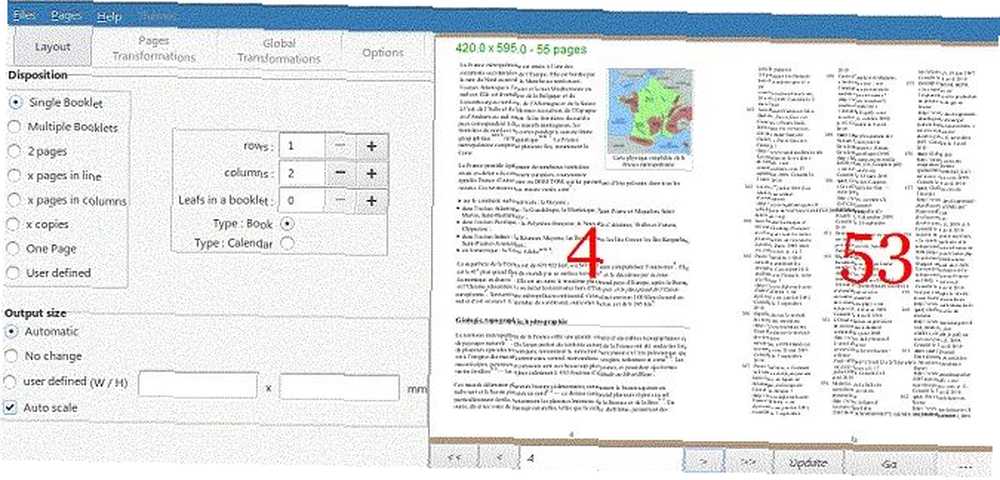
Appen fungerer også med eksisterende pjecer, så du kan sortere siderne og justere layoutet.
Du kan forhåndsvise dine ændringer, før du afslutter din oprettelse. Så snart du rammer Gå, appen opretter en ny fil og viser din indsats i den indbyggede PDF-fremviser.
2. iLovePDF
Nøglefunktion: finjustere formateringen.
Hvad vil du gøre med din PDF-læser? Flet separate filer? Konverter PDF-filer til andre formater? Tilføj et vandmærke?
ILovePDF-webappen er svaret. Den kan håndtere næsten enhver opgave, du vælger at smide på den:
- Flet flere PDF-filer Brug PDFSam til let at opdele, flette og ombestille PDF-sider Brug PDFSam til let at opdele, flette og ombestille PDF-sider PDFSam, forkortelse “PDF-opdeling og fletning,” er et fantastisk værktøj til hurtig PDF-redigering. Du kan kombinere flere PDF-dokumenter i et enkelt PDF-dokument, opdele en PDF i flere filer, udtrække sider fra ... .
- Opdel PDF-filer i flere mindre filer.
- Komprimere PDF-filer til arkivering Komprimere PDF-filer og reducer filstørrelse med gratis Windows-værktøjer og -tricks Komprimere PDF-filer og reducer filstørrelse med gratis Windows-værktøjer og -tricks PDF-filer kan være meget store. Hvis du nogensinde har brug for at komprimere en PDF-fil for at e-mail eller uploade den et eller andet sted, har du flere muligheder. Denne artikel giver et resumé. .
- Konverter PDF-filer til Word-, Excel-, PowerPoint- og JPEG-filer (og vice versa).
- Tilføj vandmærker.
- Tilføj sidetal.
- Lås beskyttede PDF-filer op.
- Roter filer.
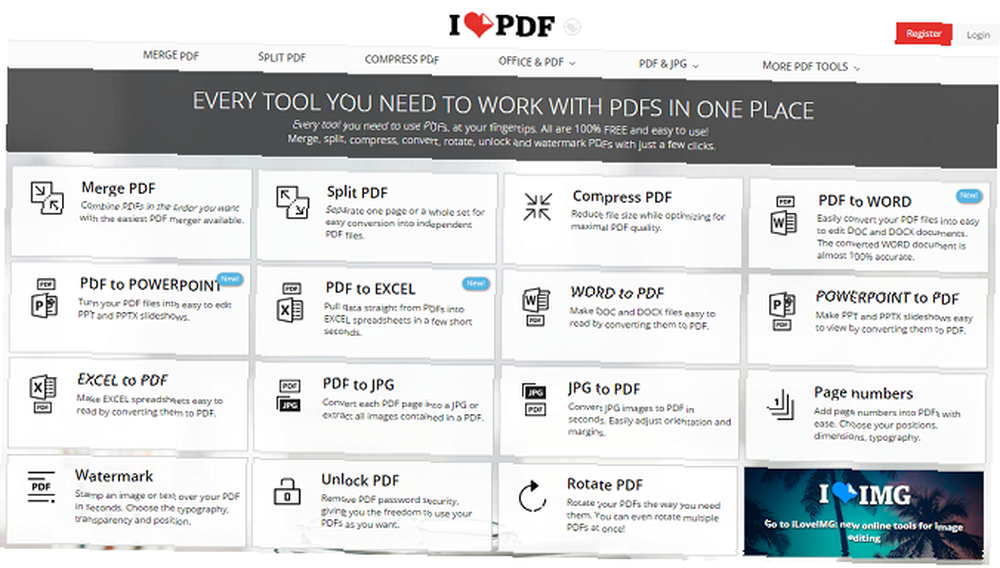
Hvis du har brug for en masse konvertering mellem PDF og de forskellige Microsoft Office-formater. Sådan konverteres PDF til Word gratis Sådan konverteres PDF til Word til gratis PDF til Word-konvertere er en krone et dusin. Vi har samlet de 5 bedste, du kan få gratis, både til og mere sikker offline brug. , kan du overveje at købe virksomhedens desktopsoftware snarere end at stole på webappen. Den billigste pakke (kun Word-filer) er $ 39,95.
3. YACReader
Nøglefunktion: Redigering af grafik.
Redigering af PDF-filer handler ikke kun om teksten og siderækkefølgen. Hvad hvis du vil redigere din grafiske egenskaber? Måske har du en scannet kopi af et gammelt dokument, som du har brug for at lysne, eller dit behov for at tilføje kontrast til en scannet side i en skolens lærebog?
Hvis det beskriver dine behov, skal du ikke lede længere end YACReader.
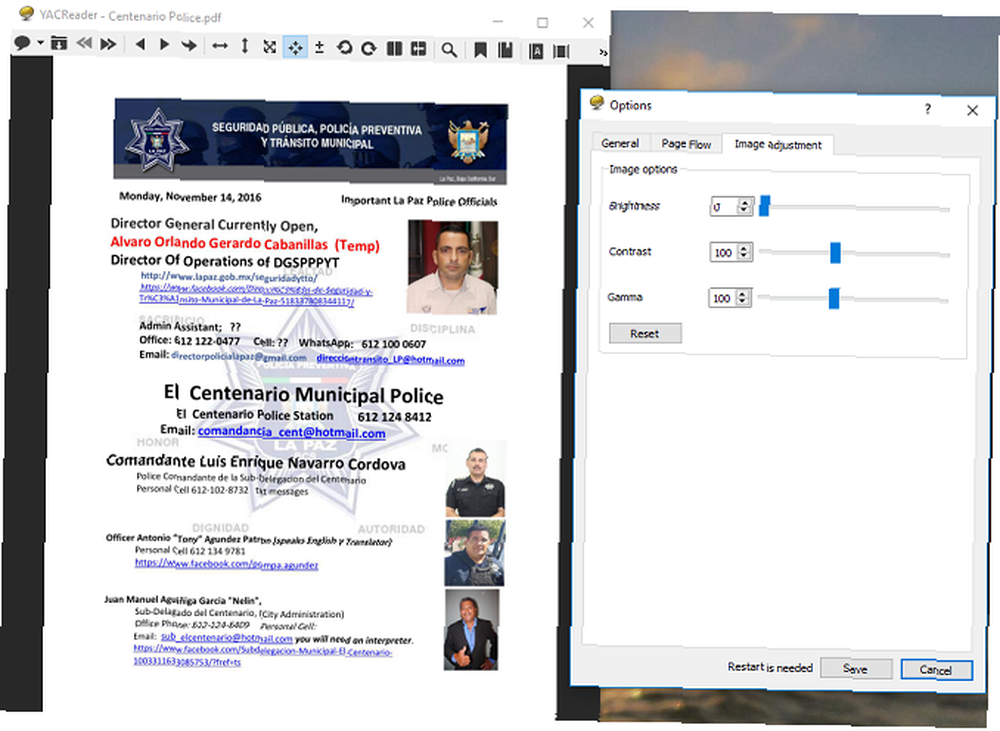
Appen er både en komisk læser og en PDF-læser, og som sådan er den designet til at arbejde effektivt med tekst og billeder. Det inkluderer en lysstyrke kontrol, kontrast kontrol og gamma kontrol.
Det er ikke så raffineret som de mest populære apps. Der er kun en værktøjslinje, og redigeringsværktøjerne er ikke nemme at finde. Ikke desto mindre er det gratis, og det har nogle unikke værktøjer. Hvad mere ønsker du?
4. Gaaiho Reader 4
Nøglefunktion: Utroligt letvægts teksteditor.
Gaaiho tilbyder en lang række PDF-relaterede værktøjer, men alle dem undtagen Reader 4 kræver et abonnement. Heldigvis er Gaaiho Reader 4 gratis.
Trods at blive kaldt “Læser,” softwaren er meget mere kraftfuld end en typisk PDF-læser-app. Det kan naturligvis gøre alt det grundlæggende som formoprettelse og enkel søgning, men grave lidt dybere, og alle annotationsværktøjer er sikker på at imponere dig.
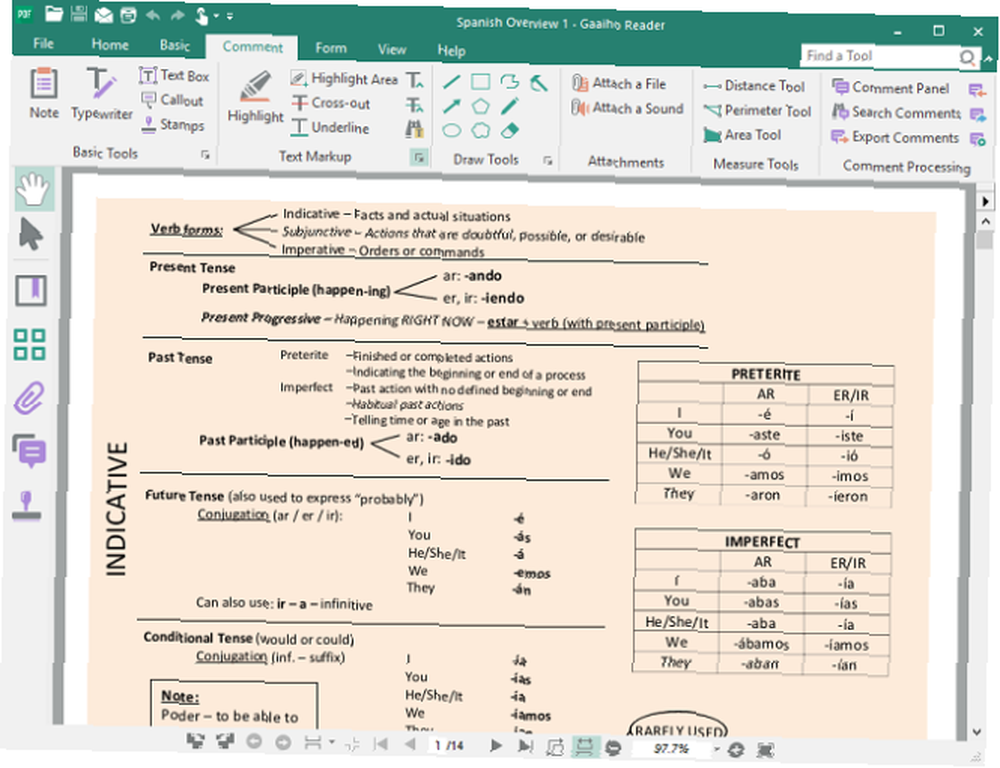
Der er et markørværktøj, et værktøj til at slå ud og understrege indhold og en teksteditor, der både kan indsætte og erstatte ord. Du kan også tilføje tekstbokse, noter, callouts og frimærker, som alle kan tilpasses med din foretrukne skrifttype, stil og størrelse.
Endelig er appen utroligt let. Som jeg har diskuteret i min artikel om PDF-læsere og seere PDF Reader vs. Browser: Hvilken PDF Viewer er bedst for dig? PDF-læser vs. browser: Hvilken PDF-fremviser er bedst for dig? En PDF-læser er ofte et af de første værktøjer, som folk installerer på deres nye computer. Det er ikke glamorøst eller sexet, men det er et vigtigt værktøj i dit produktivitetsarsenal. Eller er det? , appstørrelse er en vigtig faktor, når du vælger en PDF-læser. Du ønsker ikke at skulle vente i flere sekunder hver gang du prøver at åbne en PDF-fil, især hvis de udgør en vigtig del af din arbejdsgang.
5. Windows 10 Udskriv til PDF Sådan udskrives direkte til PDF i Windows 10 (den nemme måde) Sådan udskrives direkte til PDF i Windows 10 (den nemme måde) Udskrivning til PDF er let, men indtil nu har du brug for tredje -partsværktøjer til at få det til at ske. Sådan udskrives du til PDF i Windows 10 uden at installere noget.
Nøglefunktion: Kombination af flere billeder til en enkelt PDF-fil.
Hvorfor har jeg inkluderet et oprindeligt Windows-udskrivningsværktøj på en liste over PDF-redaktører? Det er et retfærdigt spørgsmål. Det er et af de bedste værktøjer til at kombinere flere billeder til en enkelt PDF-fil (vi har allerede set på, hvordan man udtrækker billeder fra PDF-filer).
For det første skal du organisere billederne i File Explorer i den rækkefølge, du ønsker, at de skal vises i PDF-filen. Det kan være nødvendigt at omdøbe dem for at opnå den ønskede rækkefølge.
Vælg alle de filer, du vil inkludere (Ctrl + Venstreklik), derefter Højreklik og ramte Print.
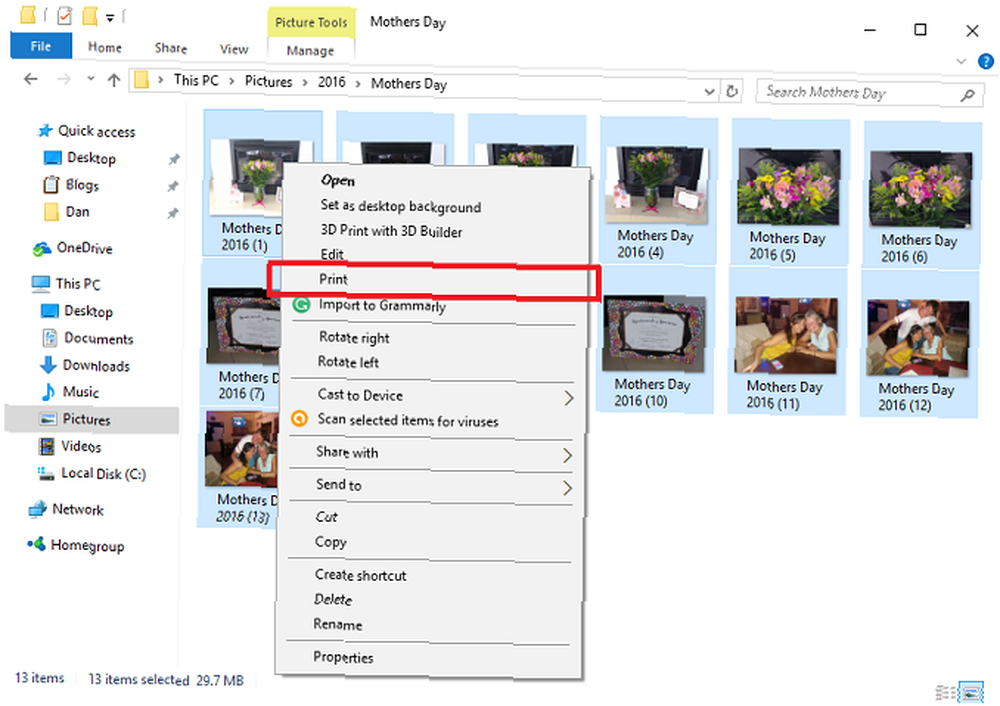
Du vil nu se Udskriv billeder vindue. Vælg i øverste venstre hjørne Microsoft Print til PDF fra rullelisten nedenfor Printer.
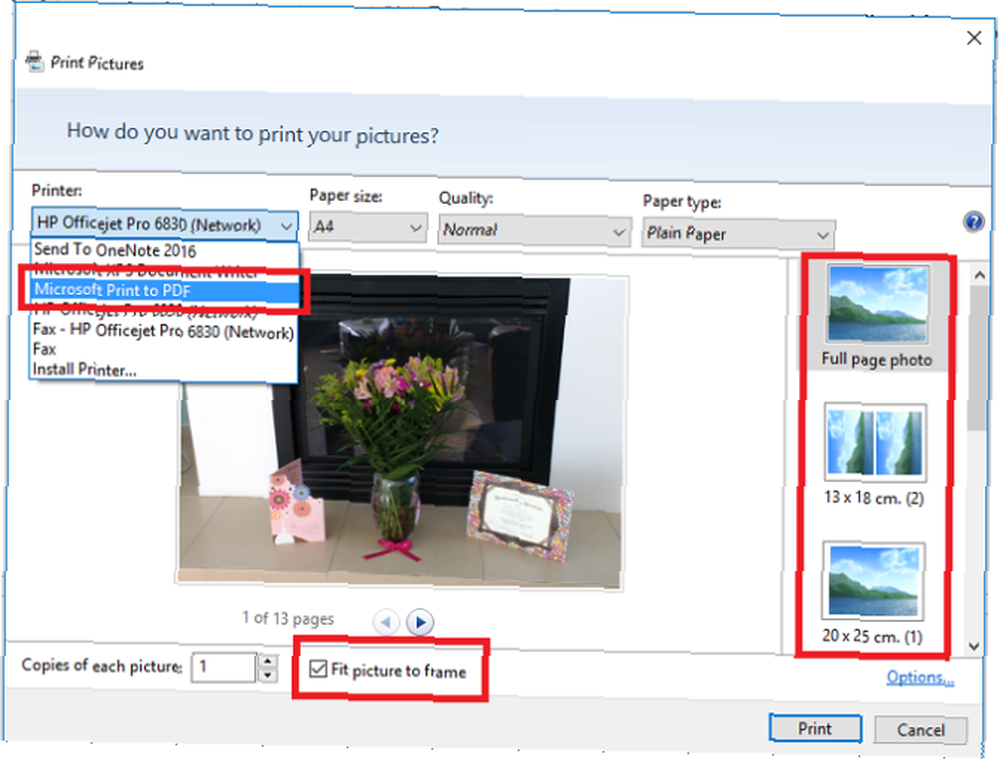
I kolonnen til højre kan du vælge, hvor mange billeder du vil udskrive pr. Side. Du skal også sørge for, at du har markeret afkrydsningsfeltet ud for Tilpas billede til ramme - det stopper printeren med at skære kanterne på dine billeder af.
Når du er klar, skal du klikke på Print. Windows vil bede dig om at give den nye PDF-fil et navn, og det behandler fotos. Det kan tage et stykke tid, hvis du har valgt mange billeder. Du finder den nye fil i din destinationsmappe.
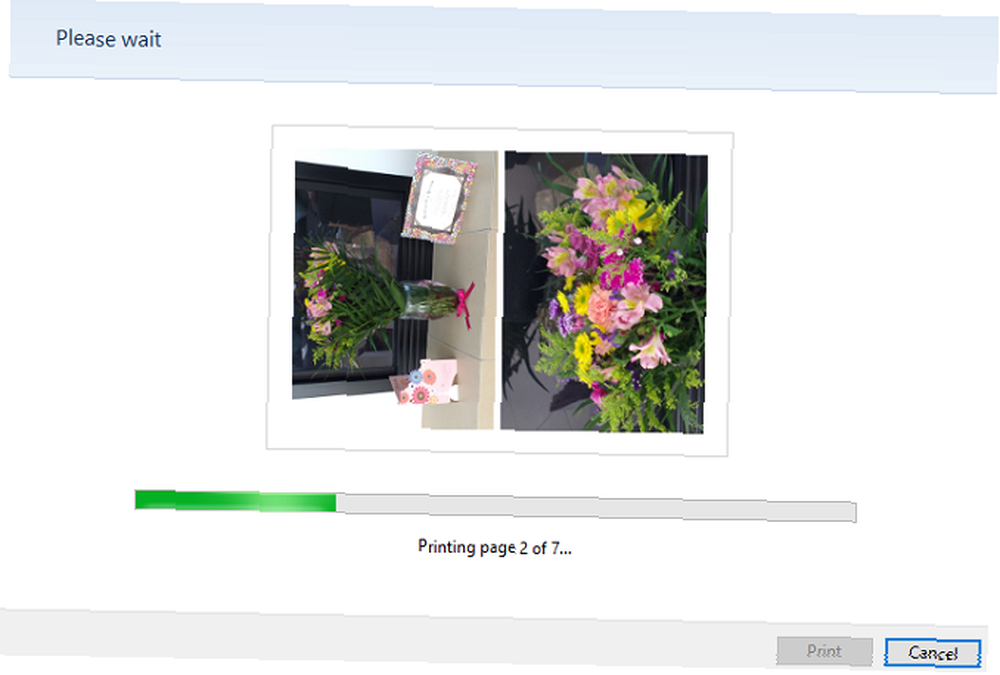
Bemærk: Hvis du er i Windows 7 eller 8, skal du installere et tredjepartsværktøj for at opnå de samme resultater. DoDPF-appen kommer stærkt anbefalet.
Hvilke værktøjer bruger du?
Det betyder ikke noget, hvad du vil opnå med din PDF Sådan redigeres, kombineres og underskrives en PDF-fil gratis Sådan redigeres, kombineres og underskrives en PDF-fil gratis. Vi viser dig, hvordan du opdeler, flettes, nedskærer, og gør alle slags magi med PDF-filer. Læs videre, hvis du er klar til at tage dine PDF-dokumenter til det næste niveau! - Du kan finde en app, der passer til dine behov. Selvom disse fem værktøjer har givet dig et udgangspunkt og burde hjælpe dig med at udføre de mest almindelige opgaver, hvis du har et nichekrav, skal du muligvis gøre noget grave.
Hvis du har et desperat behov for et professionelt værktøj, skal du investere i et månedligt abonnement på Adobe Acrobat Pro DC.
Fortæl os alternativt, hvad du vil gøre i kommentarfeltet. Måske vil en medlæser være i stand til at pege dig i retning af det ideelle værktøj.
Til sidst vil jeg meget gerne høre, hvad du synes om de fem værktøjer i denne artikel. Var de lette at bruge? Stod du i nogen vanskeligheder? Kontakt os nedenunder.











